Qustodio iPhone: Uklonite ga i spriječite da se ponovno pojavi
Na prvi pogled, Qustodio izgleda kao koristan način za upravljanje vremenom provedenim pred ekranom i online sigurnošću. Ali kada više nije potreban, njegovo uklanjanje može se pretvoriti u frustrirajuću zagonetku, posebno na iPhoneu. Bilo da ste roditelj koji prilagođava ograničenja, učenik zaglavljen s ograničenjima ili vas samo zanima kako sve funkcionira, ovaj vodič vas vodi kroz pravi izazov koji stoji iza... Qustodio iPhone postavljanje. Od uklanjanja lozinke do zaobilaznih rješenja bez pristupa, pa čak i problema s uređajima u školi ili na poslu, detaljno objašnjavamo kako biste s povjerenjem mogli ponovno preuzeti potpunu kontrolu.
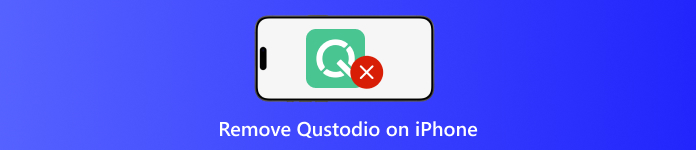
U ovom članku:
1. dio. Problem s Qustodiom: Zašto ga je teško ukloniti
Sigurnost djece na internetu postaje sve važnija, a roditeljski nadzor, poput Qustodia, stvara se kako bi taj zadatak bio lakše upravljiv. Sadrži značajke poput filtriranja weba, vremenskih ograničenja vremena provedenog pred ekranom, pa čak i GPS praćenje, što pomaže u kontroli korištenja dječjih uređaja.
Međutim, iako je njegova sigurnost izvrsna, može ga postati teško eliminirati ako nemate potpuni pristup. Stoga, prije nego što se upustimo u rješenja, korisno je razumjeti kako i zašto se ovaj alat čvrsto drži. Ako se pitate, radi li Qustodio na iPhoneu? Kratak odgovor je da, i tu izazov počinje.
Dio 2. Pravi način uklanjanja Qustodia (s lozinkom)
1. Uklanjanje uz pomoć roditelja
Uklanjanje Qustodija s iPhonea nije tako jednostavno kao brisanje obične aplikacije. Budući da je dizajniran za zaštitu postavki i ograničavanje pristupa, Qustodio ugrađuje dodatne slojeve poput konfiguracije VPN-a i profila za upravljanje uređajima. Neki korisnici čak traže načine za skrivanje Qustodija na iPhoneu, ali u većini slučajeva, pravilno uklanjanje je bolji pristup. U nastavku su dvije sigurne i pouzdane metode za uklanjanje Qustodija pomoću roditeljskog računa.
1. opcija: Uklonite Qustodio na najnovijoj verziji
Pokrenite aplikaciju Qustodio na iPhoneu. Za prijavu će se koristiti podaci roditeljskog računa.
Dodir Onemogući zaštitu i biraj Ukloni Qustodio.
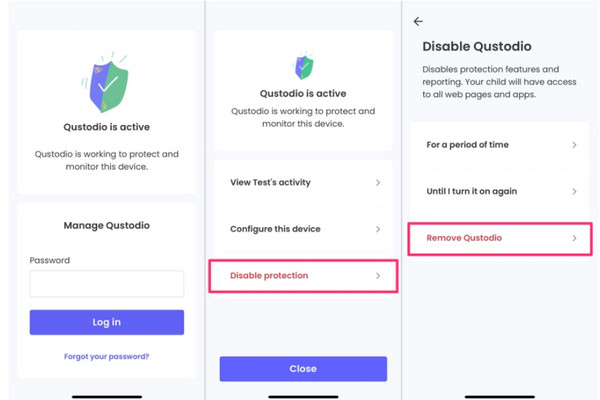
Nakon što se pojavi poruka potvrde, pritisnite Ukloni, a zatim pritisnite u redu. Dodirnite Ikona Qustodia na početnom zaslonu i izbrisati aplikacija Qustodio.
Druga opcija: Uklonite Qustodio na starijoj verziji
Ići obitelj.qustodio.com i prijavite se svojim roditeljskim računom.
S nadzorne ploče uklonite iPhone s popisa povezanih uređaja.
Na iPhoneu otvorite Postavke > Općenito > VPN i upravljanje uređajima.
Klikni na Qustodio profili odaberite Ukloni upravljanjeNastavite s upisivanjem lozinke uređaja ako se to zatraži i potvrdite brisanje.
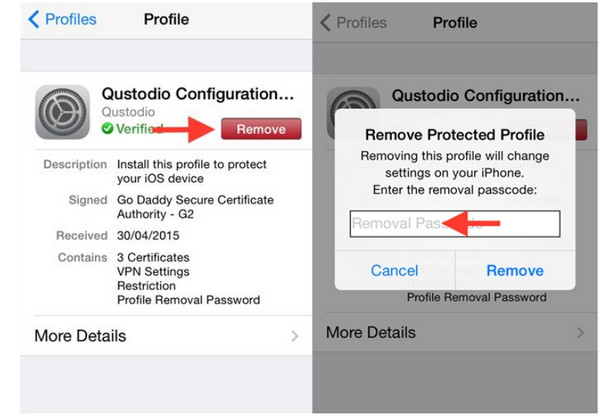
2. Samostalno uklanjanje
Ako nemate pristup roditeljskom računu Qustodio, možete ga pokušati ručno ukloniti. Ova metoda funkcionira samo ako duboka sistemska ograničenja poput MDM-a ili zaključavanja vremena zaslona ne štite aplikaciju. Saznajte kako zaobići Qustodio na iPhoneu slijedeći korake u nastavku:
Pritisnite i držite Aplikacija Qustodio ikonu, a zatim dodirnite Ukloni aplikaciju da biste ga izbrisali s početnog zaslona. Pokrenite Postavke > Općenito > VPN i upravljanje uređajimai uklonite sve profile povezane s Qustodiom.
Ići Postavke > VPN, a zatim onemogućite ili izbrišite sve aktivne Qustodio VPN veze. Označite Postavke > Vrijeme korištenja > Ograničenja sadržaja i privatnostiAko je omogućeno, uključite isključeno šifru za Vrijeme pred ekranom ako možete.
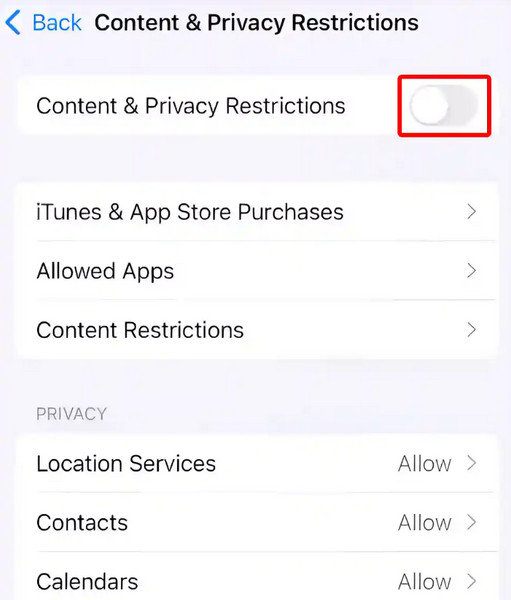
Ponovno pokrenite iPhone i provjerite da se aplikacija, profil i VPN Qustodio više ne prikazuju u postavkama.
Dio 3. Hitno uklanjanje (bez lozinke)
1. Potpuno vraćanje na tvorničke postavke
Ova metoda briše sve, uključujući Qustodio, ali radi samo ako uređaj nije zaključan pomoću Vremena zaslona ili MDM-a. Dakle, ako želite znati kako onemogućiti Qustodio na iPhoneu bez lozinke, ovaj korak bi vam mogao pomoći.
Napravite sigurnosnu kopiju važnih podataka pomoću iClouda ili iTunesa.
Na iPhoneu otvorite Postavke > Općenito > Prijenos ili resetiranje iPhonea > Izbriši sav sadržaj i postavke.
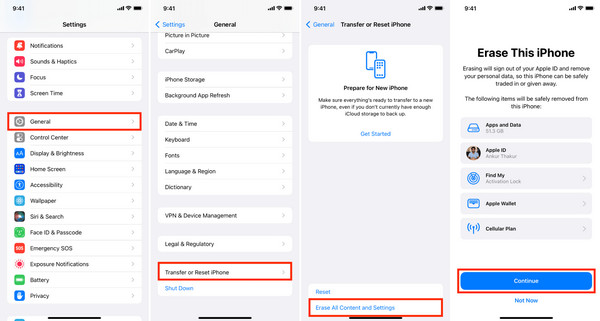
Slijedite upute za resetiranje uređaja. Nakon postavljanja, nemojte vraćati uređaj iz sigurnosne kopije koja još uvijek može sadržavati Qustodio profile. Postavite iPhone kao novi.
2. Prikriveni pristup
Ova metoda ne uklanja Qustodio, ali može smanjiti neka ograničenja promjenom postavki sustava. Korisna je kada ne možete deinstalirati aplikaciju i potrebno vam je privremeno olakšanje od kontrola poput vremenskih ograničenja ili web filtriranja. Slijedite vodič kako biste saznali kako onemogućiti Qustodio na iPhoneu bez znanja roditelja.
Otvorena Postavke > Općenito > Datum i vrijemeOkreni se isključeno Postavi automatski, a zatim ručno odaberi drugu vremensku zonu, onu u kojoj ograničenja još nisu počela važiti. To može zaobići planirane blokade aplikacija ili ograničenja vremena provedenog pred ekranom.
Vrati se na glavni sadržaj Postavke, zatim dodirnite Wi-Fi > Vaša mreža > Konfiguriraj DNSPrebacite DNS način rada na Ručno, a zatim dodirnite Dodaj poslužitelj i unesite 1.1.1.1 ili 8.8.8.8.
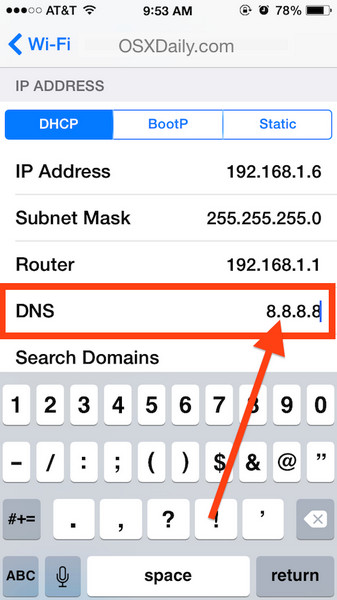
Dodirnite Uštedjeti, a zatim izađite iz postavki. To može smanjiti Qustodiovu snagu filtriranja, posebno ako se njegov VPN ne uspije ponovno povezati. Koristite uređaj kao i obično i provjerite jesu li se ograničenja promijenila. Ako nisu, ponovno pokrenite uređaj i pokušajte ponovno.
Dio 4. Ako se radi o školskom/poslovnom uređaju (uklanjanje MDM-a)
Kada se Qustodio instalira na iPhone koji je izdala škola ili kojim upravlja radno okruženje, obično je u kombinaciji s Upravljanje mobilnim uređajima, što je sustav upravljanja za kontrolu uređaja i druge mogućnosti nadzora, poput pozicioniranja aplikacija i zabrane pokušaja njihovog uklanjanja. U takvim situacijama nije mudro mijenjati postavke ili brisati aplikaciju; Qustodio se može ukloniti. U većini slučajeva je kodiran u sustav na dubljoj razini gdje postoje konfiguracijski profili koje samo administrator može ukloniti.
Za korisnike koji se suočavaju s ovim problemom, alati poput imyPass iPassGo dizajnirani su za sigurno zaobilaženje MDM zaključavanja bez potrebe za izvornim prijavnim podacima. Pruža tehničkiji, izravniji pristup za ponovno dobivanje potpune kontrole nad uređajem.
Aplikaciju možete besplatno preuzeti na svoje računalo klikom na gumb za preuzimanje koji se nalazi ovdje. Slijedite upute za instalaciju prije nego što pokrenete aplikaciju i počnete je koristiti.
pritisni Ukloni MDM iz ovdje dostupnog načina rada i spojite uređaj na kojem je aktiviran Qustodio. Sada kada je veza uspostavljena, kliknite Početak dugme.
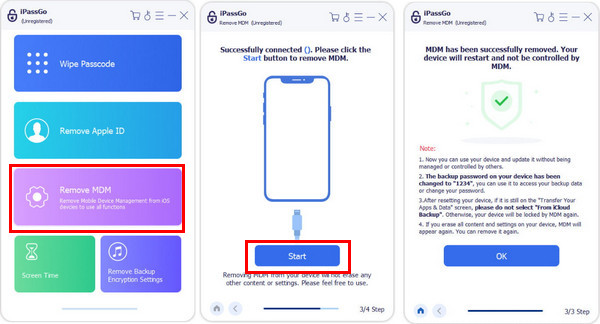
Pričekajte nekoliko minuta dok aplikacija uklanja MDM zaključavanje s vašeg uređaja. Nakon što to bude gotovo, ponovno će se pokrenuti, a nakon toga će iOS biti isključen iz MDM-a.
Dio 5. Trajno uklanjanje Qustodija
Naučiti kako ukloniti Qustodio s iPhonea je jedna stvar; važno ga je ukloniti, ali je također dobro osigurati da ostane uklonjen. Aplikacija će se ponekad automatski regenerirati na određenim uređajima, posebno onima kojima upravlja škola ili su povezani s roditeljskim računom. Kako biste izbjegli takvu neugodnost, provjerite je li uređaj promijenjeno u Roditeljski nadzor ili uklonite MDM ili Qustodio nadzornu ploču i, ako postoje, uklonite poveznice.
Dalje, idite na Postavke > VPN i upravljanje uređajima i izbrišite sve profile ili VPN-ove povezane s Qustodiom koji bi i dalje mogli utjecati na telefon. Ako vam je i dalje potrebno praćenje, ali želite veću kontrolu, aplikacije poput Barka, Google Family Linka ili Norton Familya nude sigurnije i jednostavnije opcije.
Zaključak
Radi li Qustodio na iPhoneu?Da, radi i može ograničiti aktivnosti koje možete obavljati na svom uređaju jer ste nedovoljno nadzirani i ograničeni. Iako postoje načini za otključavanje lozinkom, mnogi korisnici radije ga uklanjaju bez da druga strana to primijeti; zato ovdje imamo načine bez lozinke. Nadamo se da će vam ove informacije pomoći!
Vruća rješenja
-
Otključaj iOS
- Pregled besplatnih usluga iCloud otključavanja
- Zaobići iCloud aktivaciju s IMEI
- Uklonite Mosyle MDM s iPhonea i iPada
- Uklonite support.apple.com/iphone/passcode
- Pregled Checkra1n iCloud Bypass-a
- Zaobići lozinku za zaključavanje zaslona iPhonea
- Kako napraviti Jailbreak iPhone
- Otključajte iPhone bez računala
- Zaobići iPhone zaključan za vlasnika
- Vraćanje iPhonea na tvorničke postavke bez lozinke za Apple ID
-
Savjeti za iOS
-
Otključaj Android
-
Lozinka za Windows

